In der Welt der digitalen Werbung ist das visuelle Element, sei es ein Bild oder eine Grafik, von entscheidender Bedeutung.
Ein ansprechendes und aussagekräftiges Bild kann die Aufmerksamkeit der Zielgruppe wecken, Emotionen ansprechen und die Botschaft der Anzeige effektiv kommunizieren
Das richtige Format
JPG (JPEG) und PNG sind dominante Bildformate im Web und in der digitalen Werbung.
JPEG bietet kompakte Dateigrößen und ist perfekt für Fotos mit reichen Farbübergängen geeignet, trotz möglicher Qualitätsverluste bei wiederholtem Speichern.
Verwendung
PNG hingegen bewahrt Bildqualität mit verlustfreier Kompression und erlaubt transparente Hintergründe.
Verwendung
Die richtige Auflösung
Da wir die Anzeigen ausschließlich im Feed und bei Instagram schalten , ist das quadratische Format die beste Lösung.
Die empfohlene Bildauflösung für quadratische Anzeigen im Feed von Facebook (Meta) und Instagram beträgt normalerweise 1080 x 1080 Pixel.
Dieses Format ermöglicht eine hohe Bildqualität und passt gut in die Feed-Ansicht der Benutzer
Wichtig
Canva Konto erstellen
Du gehts auf https://www.canva.com/ und registrierst dich kostenlos
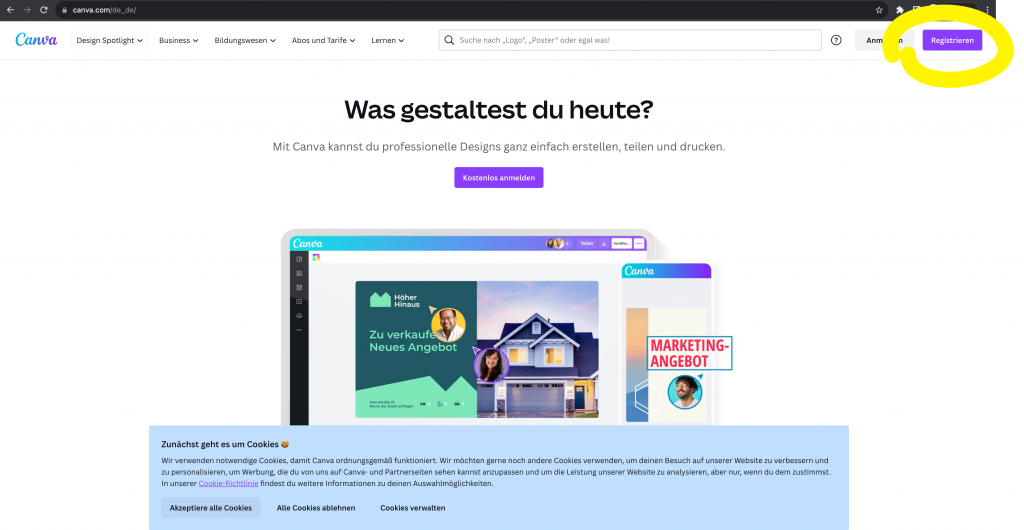
Startbildschirm von Canva
Nach der Registrierung bei Canva wirst du mit einer Fülle kostenloser Vorlagen belohnt, die es dir ermöglichen, in kürzester Zeit professionelle Grafiken zu erstellen und vieles mehr.
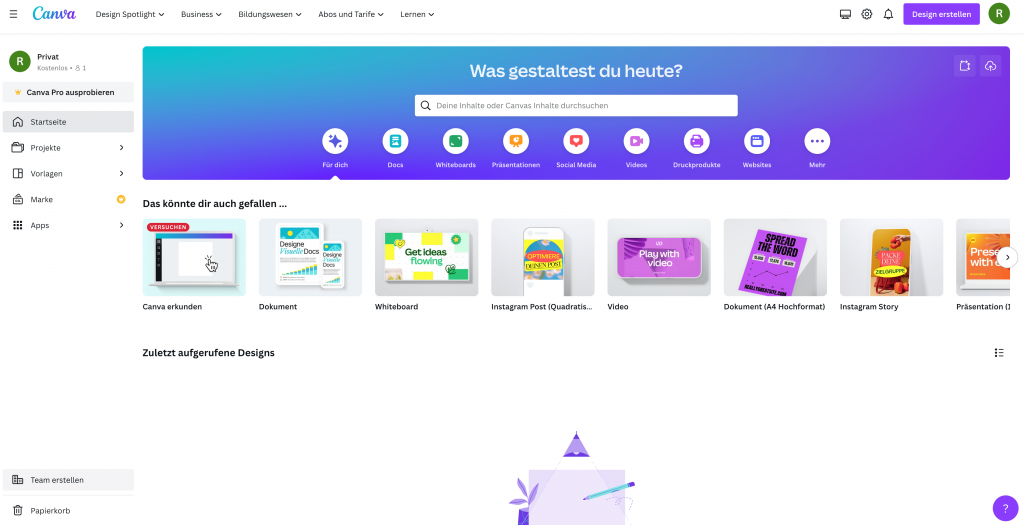
Erstes Design
In der oberen Mitte oder am oberen Rand der Seite solltest du ein Suchfeld sehen. Tippe in der suche „facebook ad“ und klicke Enter
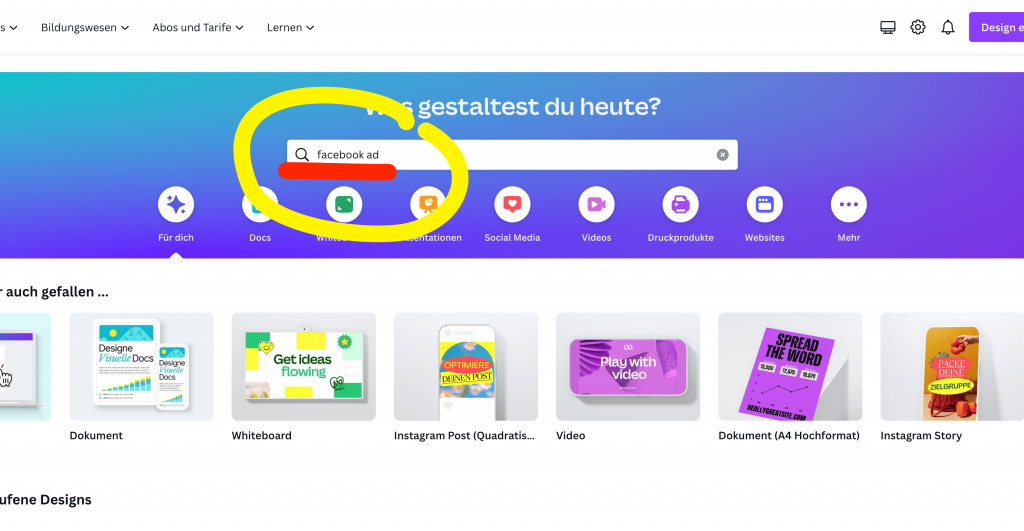
Ergebnisse Anzeigen
Canva zeigt dir nun eine Liste von Ergebnissen an, die mit deiner Suche nach „Facebook Ad“ zusammenhängen.
Dies könnten Vorlagen für Facebook-Anzeigen sein, die speziell für Werbung auf dieser Plattform entwickelt wurden.
Jetzt stehen wir von einer Herausforderung um die passende Vorlage auszuwählen und dafür nutzt du den Filter.

Filter
Nachdem du die Filter ausgewählt hast, aktualisiere die Trefferliste, indem du auf „Filter anwenden“ oder eine ähnliche Schaltfläche klickst.
Jetzt siehst du eine verfeinerte Liste von Vorlagen, die deinen Filterkriterien entsprechen. Suche nach denjenigen, die am besten zu deinen Bedürfnissen passen.
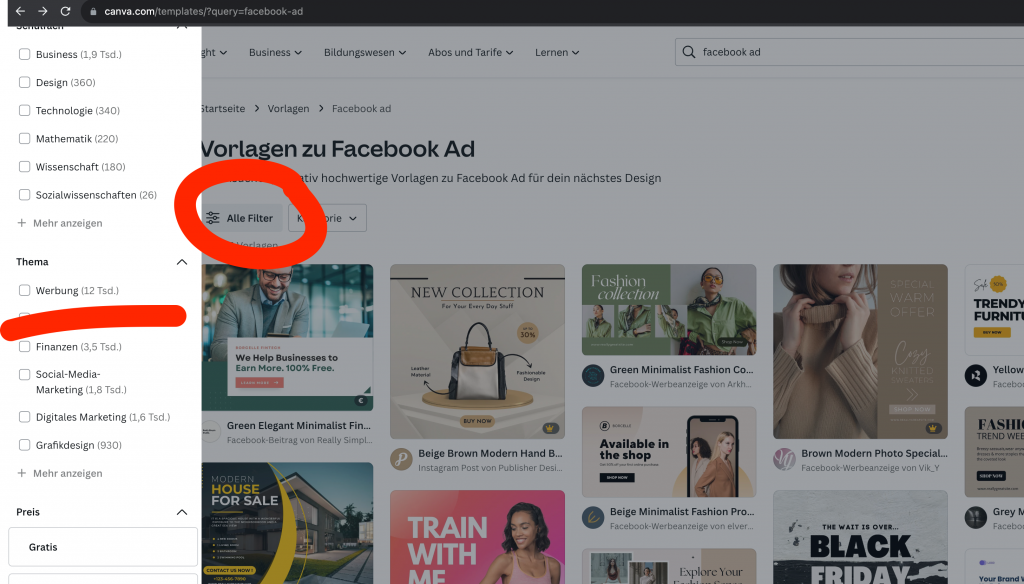
In meinem Fall habe ich das erste Bild ausgewählt.
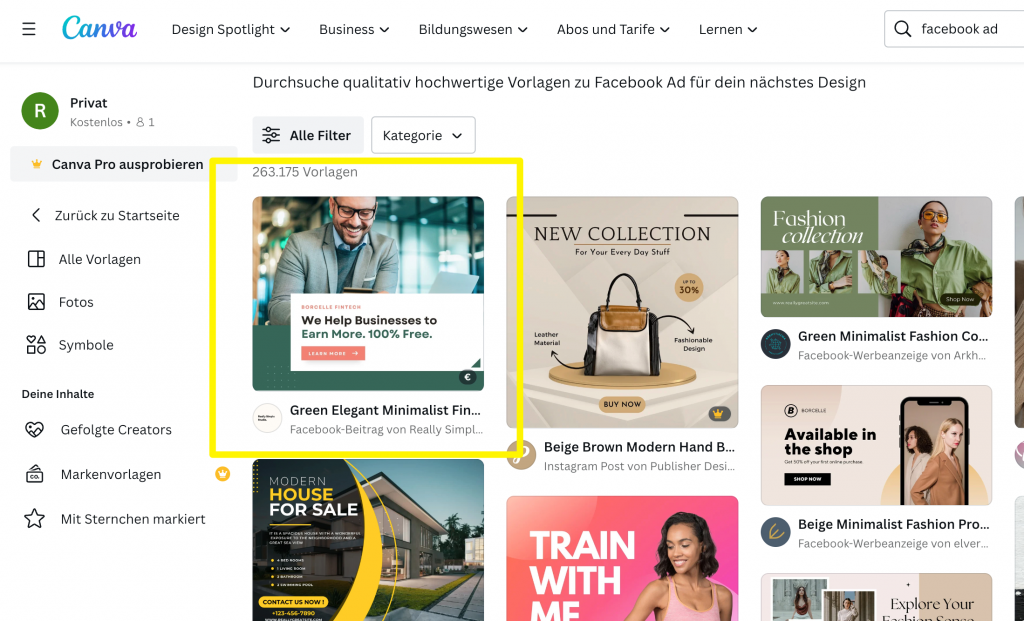
Jetzt klicke auf „passe diese Vorlage an“
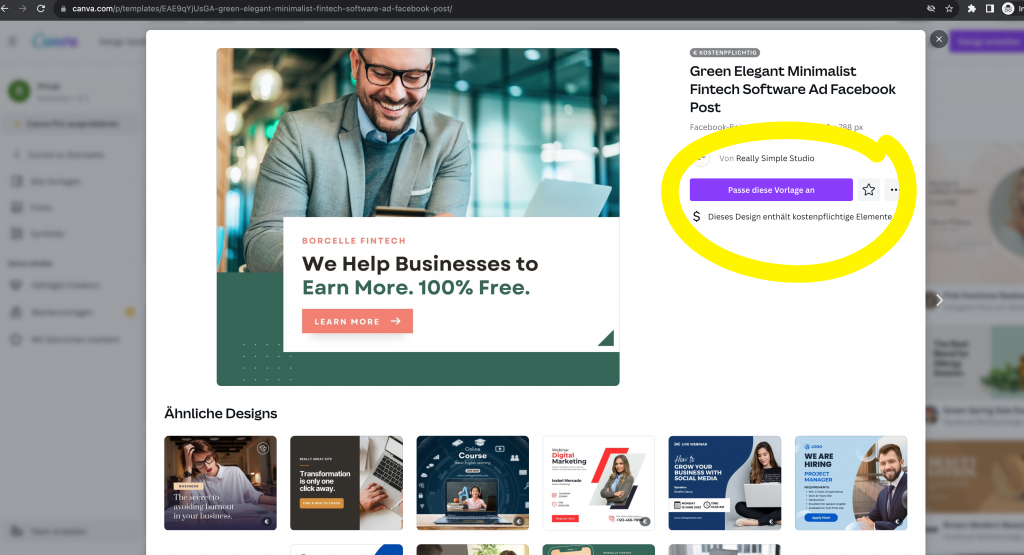
Tipp
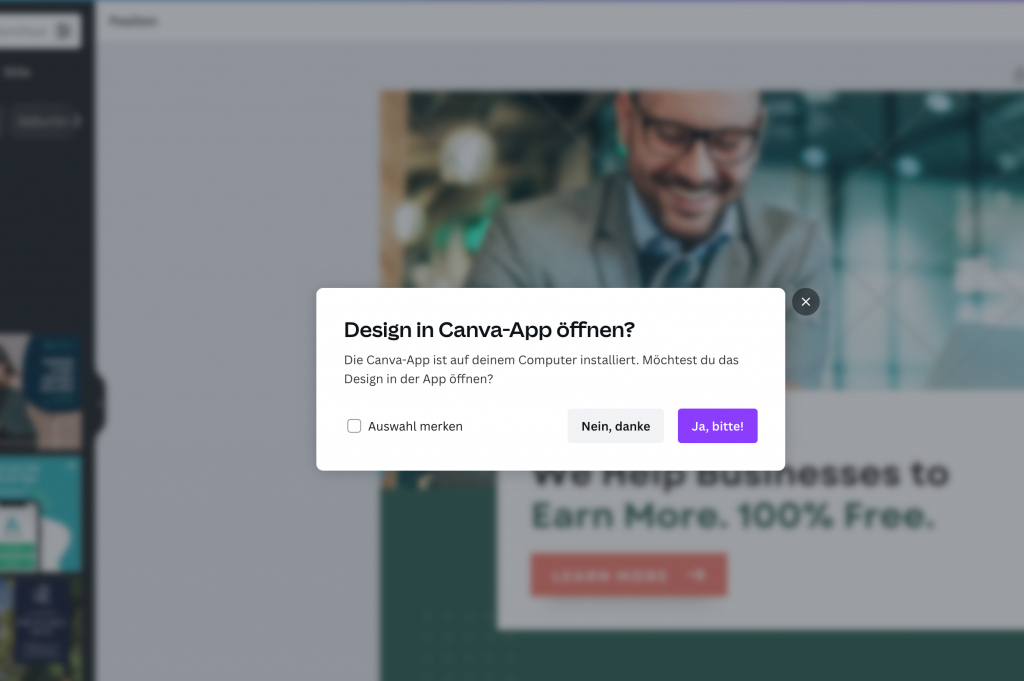
Größe anpassen
Wie du siehst passt die Größe nicht und das Bild ist kostenpflichtig.
Um das anzupassen gehen wie folgt vor.
- Alles auswählen
- Kopieren
- auf die Startseite
- Design erstellen (Siehe oben)
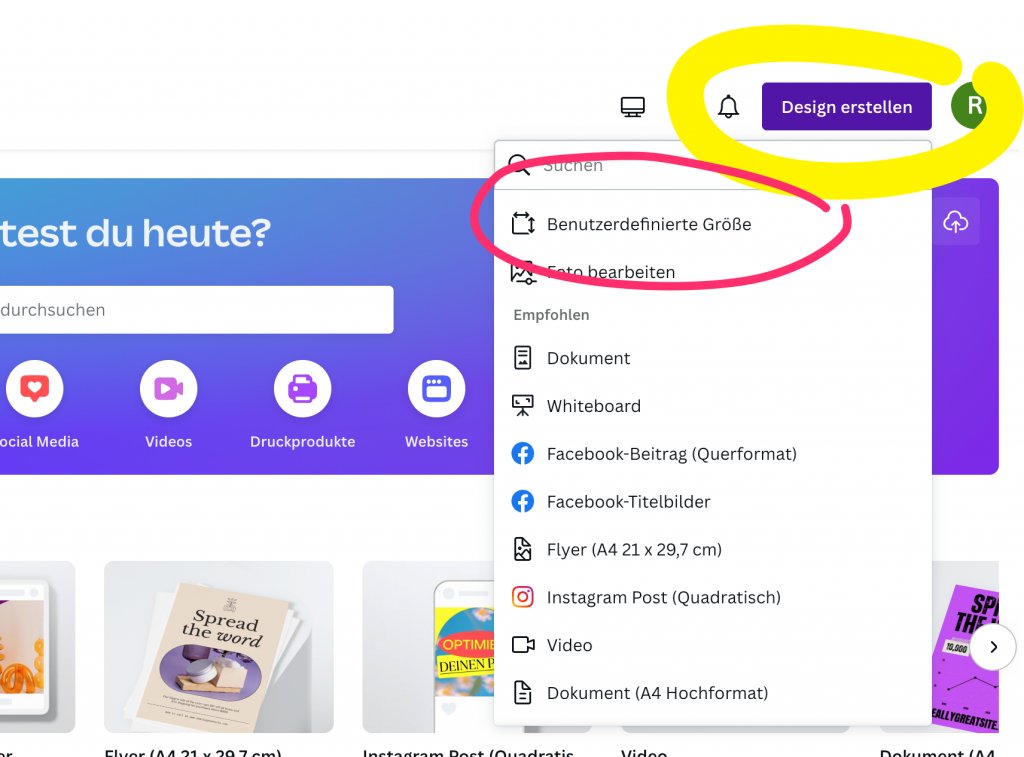
Benutzerdefinierte Größe von 1050×1050 Pixel eingeben und dann „Neues Design erstellen“
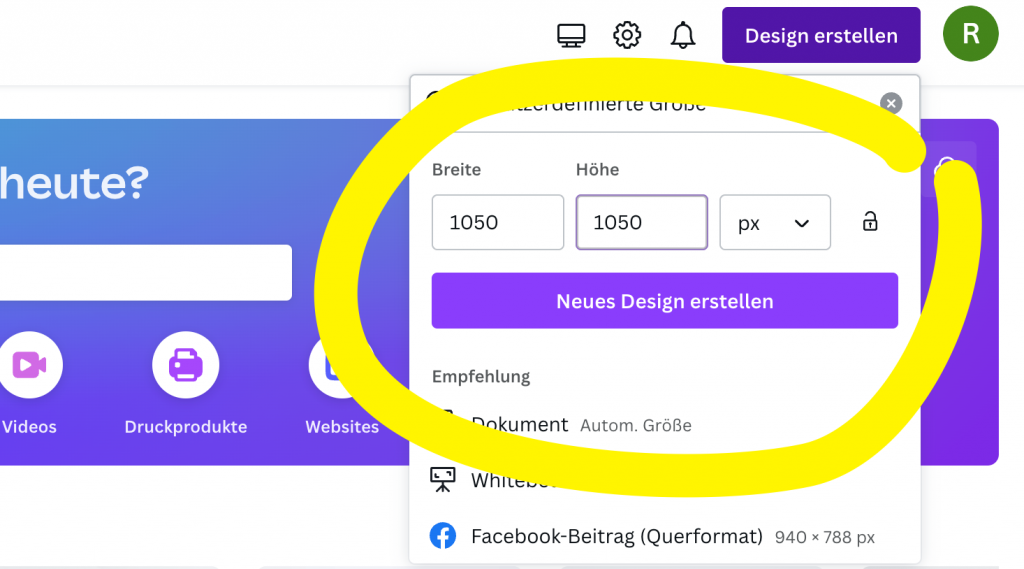
Und jetzt aus der Vorlage einfügen und groß ziehen.
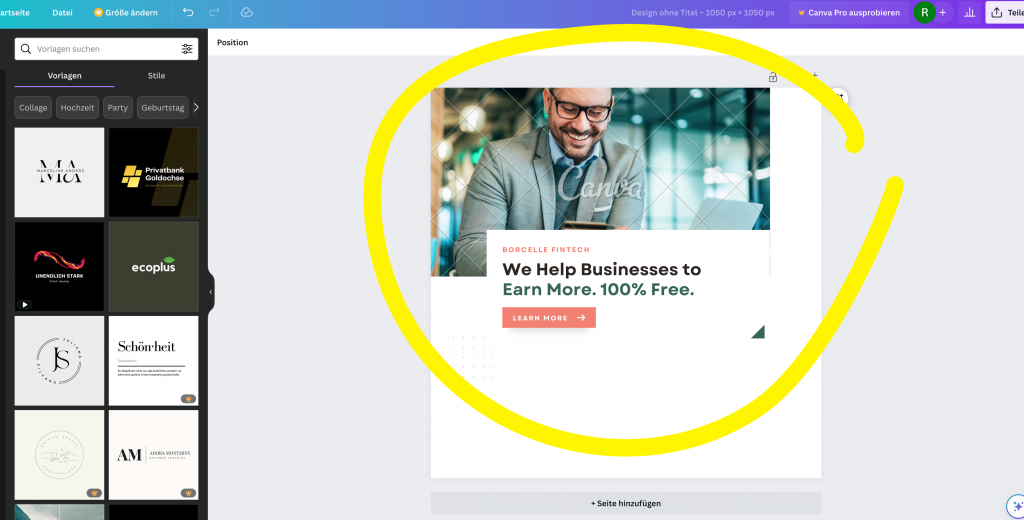
Bild ersetzen
Wenn du möchtest, kannst du ein kostenloses Bild auswählen und einfügen, um das aktuelle Bild zu ersetzen.
- Links auf „Elemente“ klicken
- Suchwort z.B „Business“ eingeben
- Auf „Fotos“ klicken
- Das passende Bild aus der Auswahl nach links ziehen und das vorhandene Bild ersetzen.
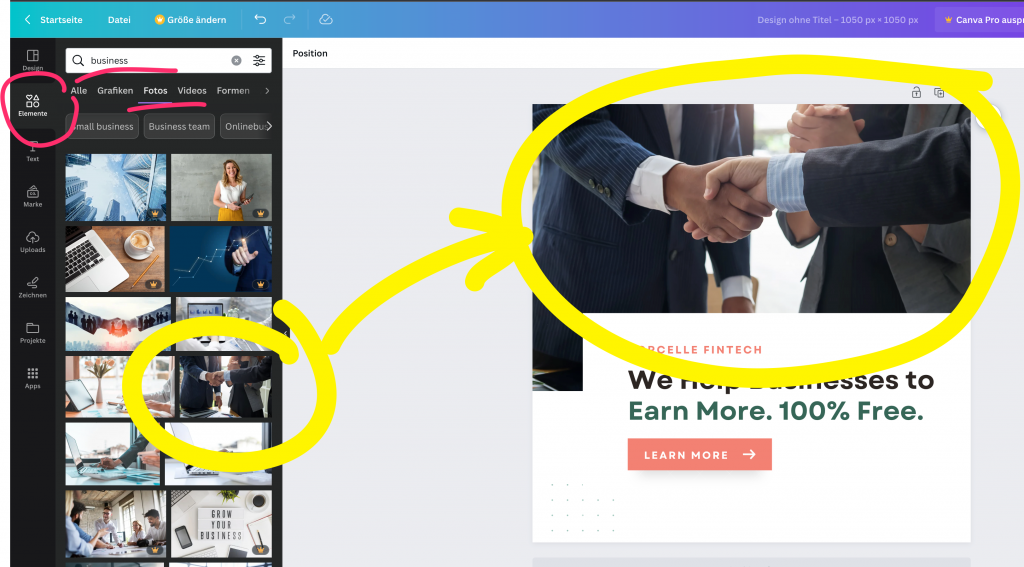
Exportieren
Um Bild zu exportieren, gehst du auf „Teilen“ und im zweiten Schritt auf „Download“
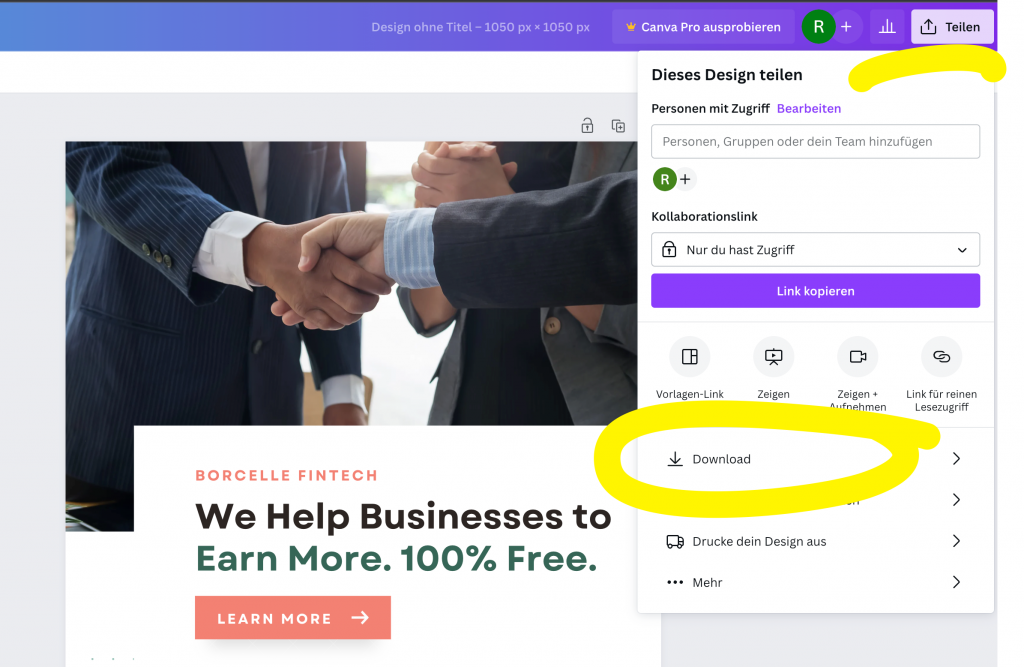
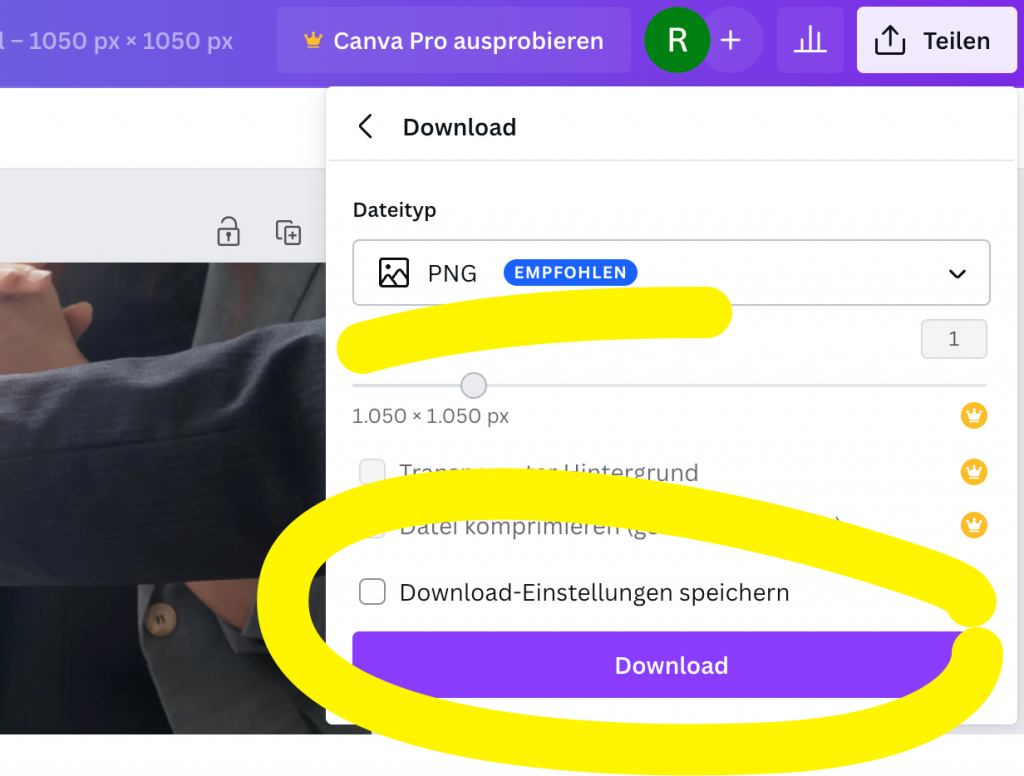
Damit hast du ein Bild und kannst dann die anderen Bilder genau so erstellen.
Übrigens die Bilder kannst du überall verwenden. Gerne kannst du auch auf Meta posten, in Google Ads verwenden oder für deine Webseite nutzen.


